Cara menyambungkan CCTV ke HP Android penting kamu ketahui agar dapat memantau area dengan jarak jauh.
Karena jika pemantauan dilakukan melalui monitor, tentu akan sangat merepotkan dan ribet, kan.
Tapiapakah CCTV bisa dilihat dari HP atau gadget? Ya, bisa, kok. Kamu bisa melihat CCTV dari HP, yang penting CCTV tersebut terkoneksi dengan internet.
Berikut tutorial selengkapnya. Markimak. Mari kita simak 😉 ~
A. 5 Cara Menyambungkan CCTV ke HP Android dengan WiFi
Sebelum langsung mempraktikkan cara menyambungkan cctv ke HP android, kamu harus pastikan syarat berikut ini sudah terpenuhi:
1. Memasang CCTV dengan Benar

Credit: Sahril Arda
Kamu bisa meletakkan CCTV di sudut yang dapat memantau banyak bagian ruangan atau area yang butuh pengawasan.
Selain itu, pastikan bahwa akses untuk menyambungkan CCTV ke internet/WiFi juga mudah. Karena nantinya CCTV akan membutuhkan internet untuk memantau jarak jauh.
2. Menghubungkan CCTV dengan DVR
DVR (Digital Video Recorder) adalah alat elektronik yang memungkinakan perekaman video dalam bentuk digital. Sehingga dapat disimpan di flash drive atau hard disk.
Dengan adanya DVR, kamu bisa menampilkan 4 – 16 kamera CCTV dalam waktu bersamaan ataupun bergantian.
Untuk menghubungkan CCTV dan DVR, dibutuhkan kabel coaxial yang sudah menjadi colokan BNC.
DVR ini nantinya juga berguna sebagai pemersatu jaringan antara CCTV, Internet dengan monitor.
3. Hubungkan CCTV dan DVR ke Internet
Ada jenis CCTV yang sudah bisa sambung ke internet tanpa menggunakan kabel LAN. Namun ada juga CCTV yang harus terhubung menggunakan kabel.
Di tutorial ini, kamu menyuguhkan cara menyambungkan CCTV ke Internet menggunakan kabel LAN.
Agar bisa menyambungkan CCTV dengan HP, kamu perlu menyambungkan DVR dengan modem router WiFi dulu menggunakan kabel LAN, karena DVR belum support untuk hotspot.
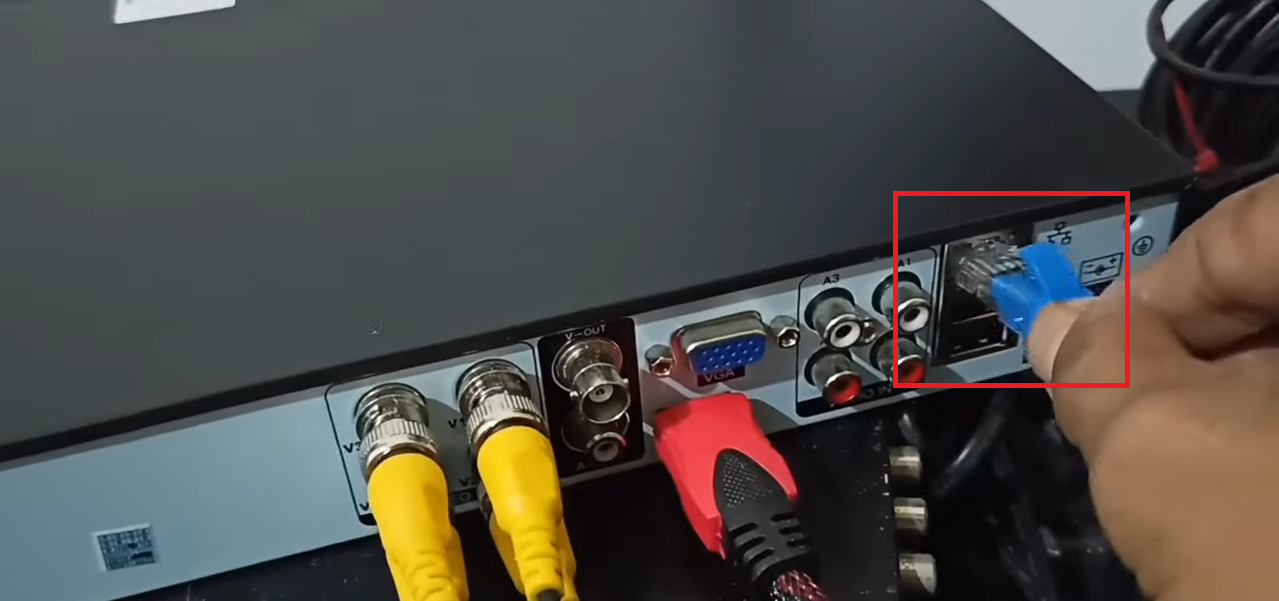
Credit: Sahril Arda
4. Pastikan Monitor Sudah Terhubung dengan CCTV
Sebelum mengaktifkan CCTV di HP, kamu perlu mengkoneksikan CCTV ke monitor terlebih dahulu menggunakan kabel video graphic array (VGA).
Jenis monitor yang dapat kamu gunakan adalah:
- Layar TV;
- Monitor komputer; atau
- laptop.
Nah, jika langkah di atas sudah selesai, lanjutkan cara menghubungkan CCTV ke HP melalui WiFi di bawah ini:
5. Menghubungkan CCTV ke HP Android
Jika monitor sudah terhubung dengan CCTV, maka kamu akan mendapati tampilan berikut ini:
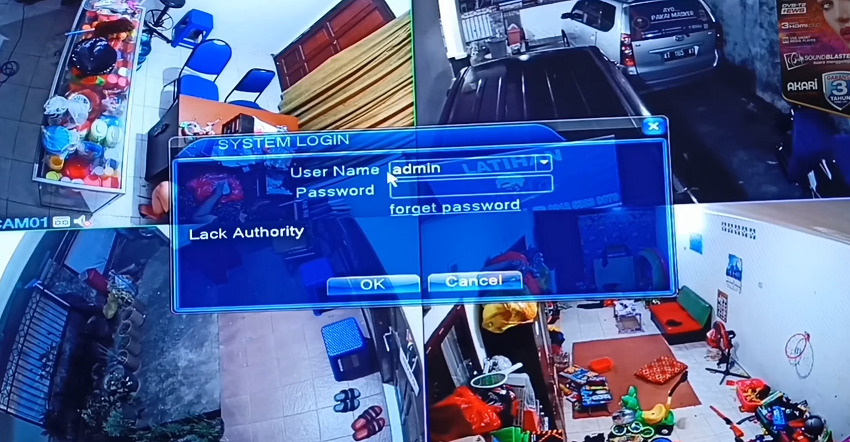
Credit: Sahril Arda
- Klik kanan pada mouse;
- Klik “Startup Wizard†dan klik “Nextâ€;
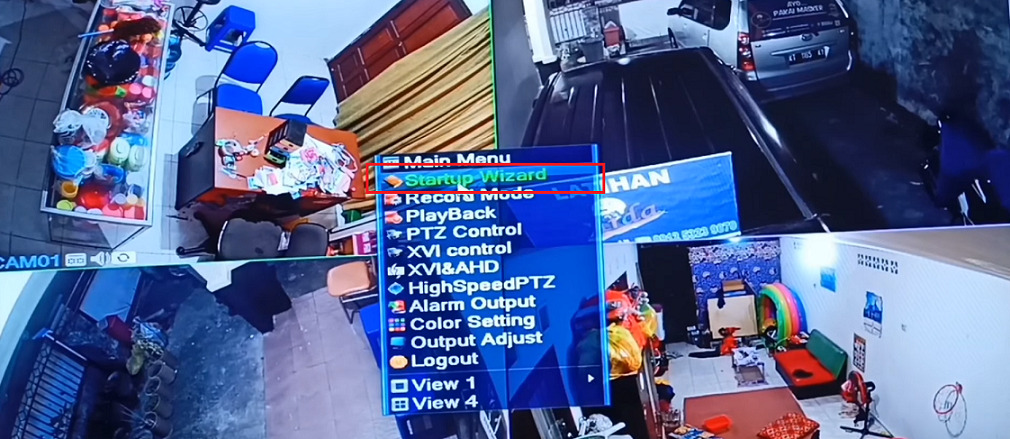
(Credit: Sahril Arda)
- Pada bagian Time – Language Configuration atur Time Zone, System Time, Date Format, Date Separator, Time Format, dan Language (Pilih bahasa Indonesia agar lebih mudah);
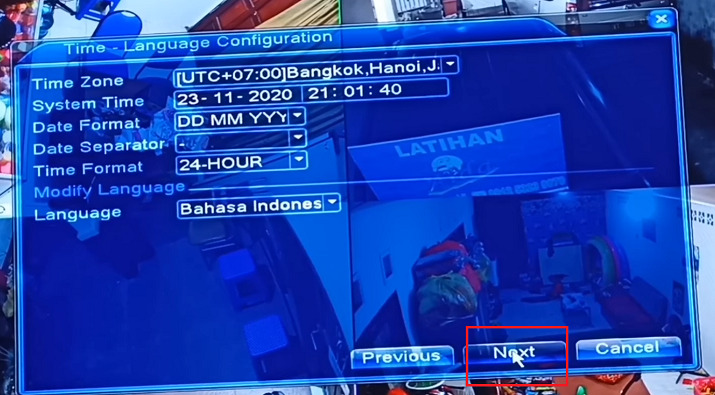
Credit: Sahril Arda
- Jika sudah, klik “Next†dan klik “Ok†untuk melakukan restart;
- Jika sudah nyala, klik “Depanâ€;

Credit: Sahril Arda
- Pada bagian Waktu – Konfigurasi Bahasa, klik “Depanâ€;
- Pada bagian Uji Jaringan, klik “Depanâ€;
- Pada bagian Install aplikasi mobile, terdapat QR Code untuk iPhone App, Android App dan Nomor Seri;
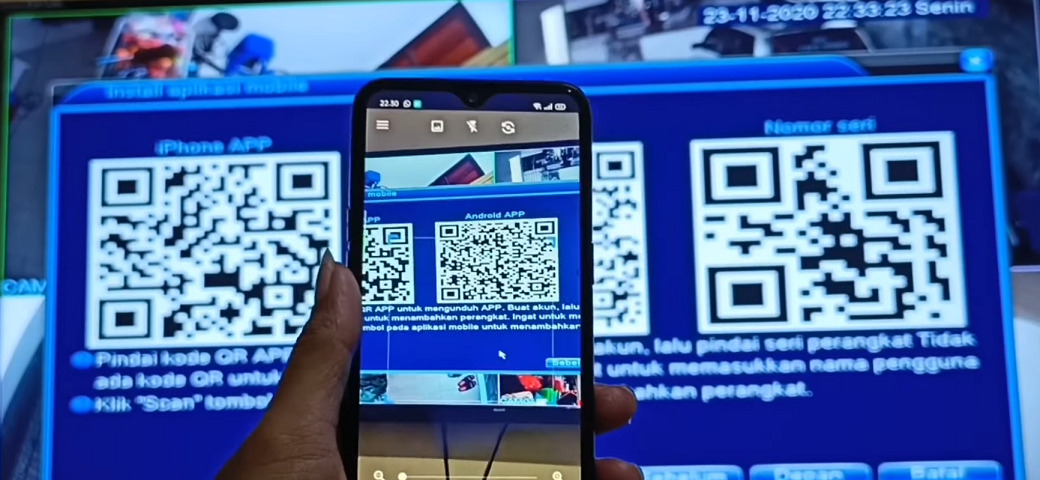
Credit: Sahril Arda
- Pindai QR Code tersebut melalui Android kamu;
- Kamu akan menuju halaman instalasi aplikasi di Play Store;
- Instal aplikasi “XMEyeâ€;
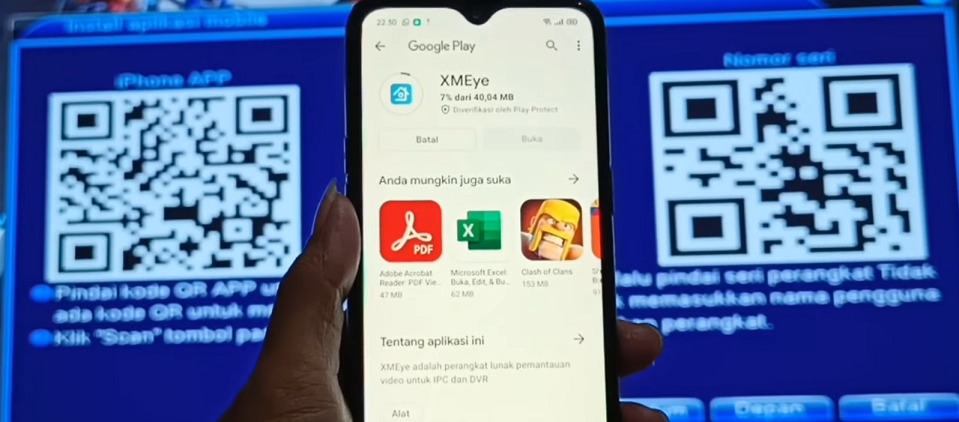
Credit: Sahril Arda
- Klik “Bukaâ€;
- Klik “Izinkanâ€;
- Klik ikon “Monitor†di pojok kiri bawah;
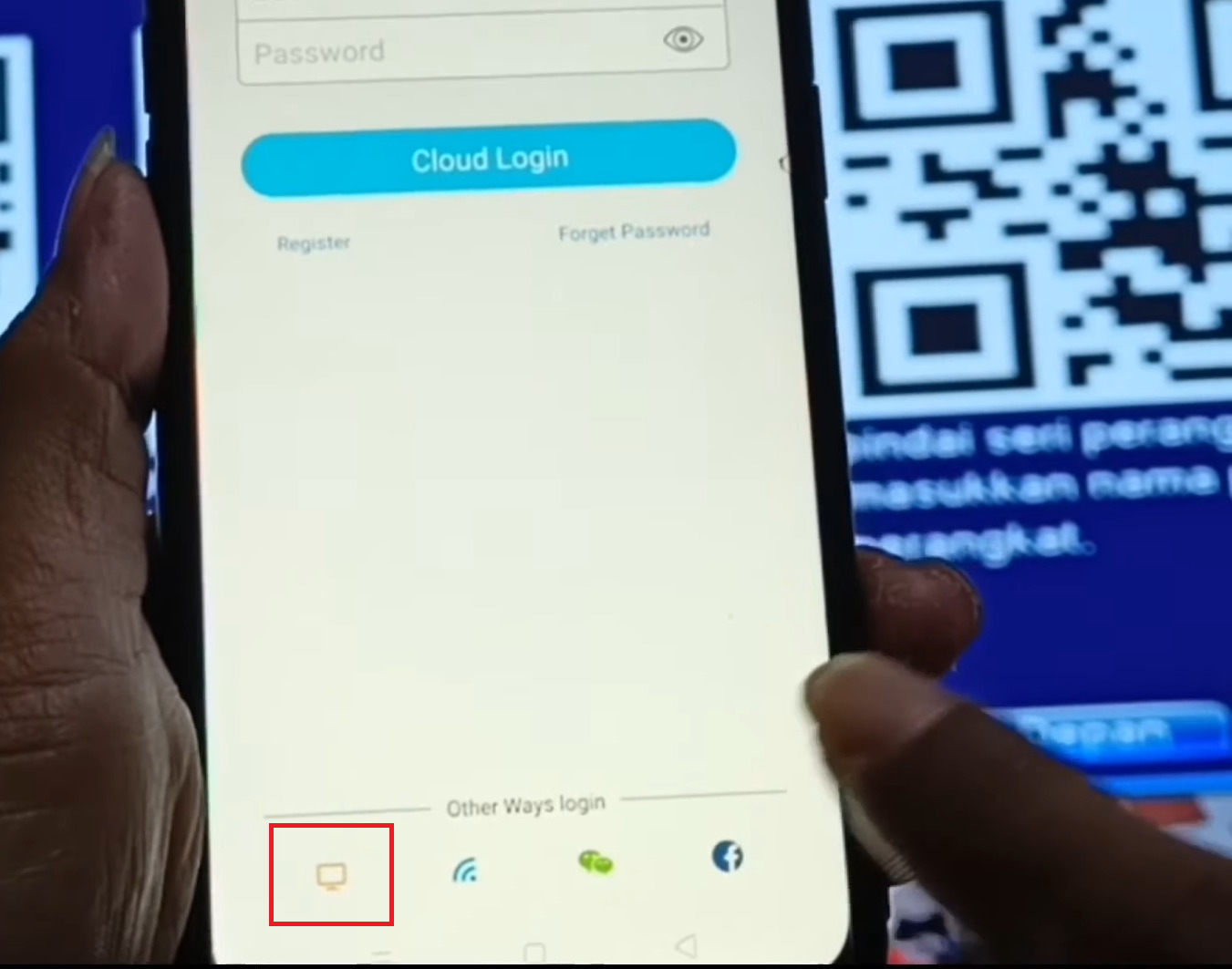
Credit: Sahril Arda
- Klik “Start Previewâ€;
- Selesai, kamu sudah berhasil menyambungkan CCTV ke HP Android.
Mungkin ada yang bertanya jika sudah tersambung dan keluar dari lokasi CCTV berada, apakah masih bisa memantau CCTV dari HP?
Jawabannya bisa. Kamu masih bisa memantau CCTV dari HP Android kamu, asalkan DVR tetap terkoneksi dengan internet/WiFi.
Catatan Editor: Aplikasi yang digunakan untuk memantau CCTV yang digunakan dalam tutorial ini adalah XMEye. Jenis aplikasi yang dibutuhkan bisa jadi berbeda tergantung dengan CCTV yang digunakan.
Baca Juga
Untuk penggunaan CCTV yang berbeda seperti Hikvision, SPC dan yang lainnya, mungkin saja cara dan nama aplikasi CCTV untuk Androidnya berbeda.
Kamu perlu install aplikasi yang sesuai dengan jenis kamera CCTV yang kamu gunakan. Misalnya saja untuk CCTV V380, maka nama aplikasinya juga tidak sama.
Jika kamu menggunakan CCTV V380, kamu bisa menyimak tutorial berikut ini untuk menyambungkannya dengan HP Android:
B. Cara Menyambungkan CCTV V380 ke HP Android
Dengan membaca tutorial ini, asumsinya adalah kamu sudah memiliki CCTV jenis V380. Nah, selanjutnya ikuti cara menyambungkan CCTV v380 ke HP berikut ini:

1. Download Aplikasi V380 atau V380 Pro di Google Play Store
Kedua apliaksi V380 dan V380 Pro tidak jauh beda. Kamu bisa mengunduh manapun. Aplikasi ini memiliki ukuran sekitar 70 MB. Jika sudah, silakan install aplikasinya.
| Nama Aplikasi | V380 |
| Pengembang | Macro-video Technologies Co., Ltd. |
| Rating | 4.2 |
| Jumlah unduhan | Lebih dari 10 juta unduhan |
| Download |
2. Aktifkan dan Daftar Akun di Aplikasi V380
Pada tahap dua sebagai cara menghubungkan CCTV ke HP Android, ada dua hal yang kamu harus lakukan; yakni aktifkan aplikasi dan lakukan pendaftaran akun V380:
- Untuk melakukan aktivasi aplikasi, klik “Read and agreed†> Klik “Izinkan†untuk semua aksesnya.
- Untuk melakukan pendaftaran, klik “Register†> pada bagian Country/Region, pilih “Asiaâ€, pada bagian email, masukkan alamat email kamu > klik Verify Code dan masukkan kode verifikasi yang kamu terima di email dan klik “Next†> masukkan password baru dan klik “Submit†> klik “SIMPAN†dan login ke aplikasi.
3. Colokkan CCTV V380 ke Listrik dan Reset
Kamu dapat menyambungkan CCTV V380 ke listrik dengan menggunakan kabel USB atau bisa pakai charger HP bawaan apapun.
Kemudian tekan tombol reset di dekat colokan USB selama 5 detik hingga mengeluarkan suara dalam Bahasa Inggris.
Jika sudah mendengar pesan “Access point ready†lanjut untuk koneksikan HP dengan CCTV.
Cara menyambungkan CCTV ke WiFi sebenarnya mudah. Ketika CCTV V380 ini dihidupkan, ia akan secara otomatis terkoneksi dengan modem WiFi.
Indikator bahwa CCTV sudah terkoneksi adalah ketika terdengar pesan “WiFi is connectingâ€.
4. Koneksikan HP dengan CCTV V380
Buka aplikasi V380 > klik tanda + pada layar > klik “4G Smart Camera†> scan QR code yang ada di balik telapak kaki kamera > klik “Confirm†> klik “Finishâ€.
Selanjutnya kamu akan diminta membuat password untuk login ke CCTV V380 sebagai Admin. Jika sudah membuat password, klik “Confirmâ€.
Selanjutnya kamu sudah bisa mengoperasikan kamera CCTV V380 melalui HP Android.
Kamu bisa langsung menyimak video tutorial menyambungkan CCTV V380 ke HP oleh PLAT AE Channel berikut ini:
C. Sudah Berhasil Menyambungkan CCTV ke HP Android?
Itulah cara menyambungkan CCTV ke HP Android agar dapat melakukan pemantauan dari jarak jauh.
Nah, dari penjelasan ini, ada nggak sih yang masih belum kamu pahami? Atau malah kamu menemukan informasi berbeda?
Jika ada masukan, kritik konstruktif atau saran apapun, bisa kamu sampaikan ke email kami di contact@tonjoo.com atau meninggalkan pesan di kolom komentar.
Baca juga artikel menarik seputar teknologi di Pintar Tekno yang terkait dengan Tutorial Android atau artikel lainnya dari Moch. Nasikhun Amin. Untuk informasi lebih lanjut atau kebutuhan lainnya, kamu bisa menghubungi kami melalui admin@pintartekno.id.
Sumber:
- Perkembangan Teknologi DVR Dalam Sistem CCTV – http://sistem-komputer-s1.stekom.ac.id/informasi/baca/Perkembangan-Teknologi-DVR-Dalam-Sistem-CCTV/923012571801b0f9d6e4d653438c40af1f450e62
- Jangan Sampai Tertukar! Ini Dia Perbedaan DVR Dan NVR – https://www.distributor-cctv.com/blog/2021/07/24/jangan-sampai-tertukar-ini-dia-perbedaan-dvr-dan-nvr/
- How To Connect CCTV To Your Smartphone – https://www.cctvnz.co.nz/blog/how-to-connect-cctv-to-your-smartphone
- Cara Menghubungkan CCTV Dan DVR Yang Benar? – https://manxigroup.com/blog/cara-menghubungkan-cctv-dan-dvr-yang-benar

